Как поставить скин в позу в майнкрафт
Обновлено: 05.07.2024
Most people use blender, posing programs, etc. While leaving others clueless. If these programs work for you, then this tutorial is not for you. This is a free way of posing your skins HOWEVER you want with no download involved. (Other than your finished product ;3) You may use this however you want. You can use the raw image, or insert yourself in a picture on a image editing program as the finished product IS a .jpg image. Just you, whatever your holding (optional), and a transparent background. Enjoy!!
Step 1: Website and Uploading
Nova skins is the website of topic. You can use it for editing, making, and posing skins. It is a lot better for quick edits, posing, and adding armor than making actual skins from scratch. This is an extremely quick process that is very useful and very good at it's purpose too. I use this method to make my thumbnails for my YouTube channel, which you may check out for examples.
If you are not familiar with it, here is the link. Nova Skin
1: Now that you are on Nova Skins, Click 'Skin Editor'.
2: To the very left, Under the subtabs (Wear, Tags, etc.) click 'open'.
3: As your files open, click your desired skin's layout. As if you were uploading a skin to PMC.
4: Now that you have your skin selected, go to the 'Pose' Tab.
Step 2: Posing your Skin
Step 3 (Optional): Adding an Item
1: Click the Diamond Pick Axe under the default poses in the 'pose' tab. Click 'Hold Left' or 'Hold Right' to determine which hand the item will be held on.
2: Click the item you desire and simple the item will appear on your skin as if it's holding it.
3: You may now continue posing your skin.
Step 4: Getting the Picture!
1: Click the "Screenshot" button at the very top right of the screen when you have your desired pose.
2: When the picture comes up, DO NOT click anything in the "Advertise Here" box. Just right click the screen, and save your image!
3: The image is (as said) is a png file. It is your character, it's item (if used), and a blank/transparent background which, if wanted, may be used in a picture editing program to your own desire. P.S: The cover image of this blog is not edited, but you may edit it all you want.. put a background, add words, add other poses, go wild! :3 Spread your wings and flyy :D
Step 5: Other Tips and Tricks
1: When the hand appears when you hover your mouse in the surrounding area of the skin, you can change the angle your skin is facing.
2: To get rid of the grid over your character, go to the top of the Character viewing window and unclick the box with the little grid next to it.
3: If you want to remove your hat, go to the bottom left of the Character viewing window and uncheck the little hat icon above the checked off head icon.
4: For whatever reason, you can also remove your body, arms, legs, and head. have fun you shenanigan puppy ;3

Сегодня у нас очередной туториал! В данной записи я научу вас делать 3D позы ваших Minecraft скинов.

Для того, чтобы сделать это Вам нужно:
•Пак текстур инструментов (об этом ниже);
•Приложение Animate it;
Как скачать пак текстур?
Заходим на сайт NovaSkin в раздел "Gallery".
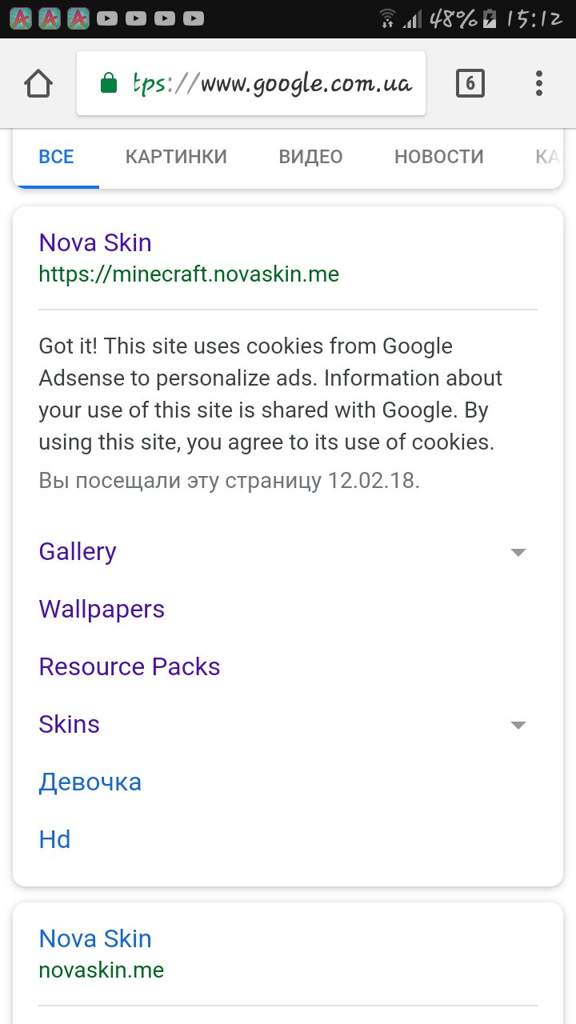
Потом пишем в поиск название нужного инструмента.
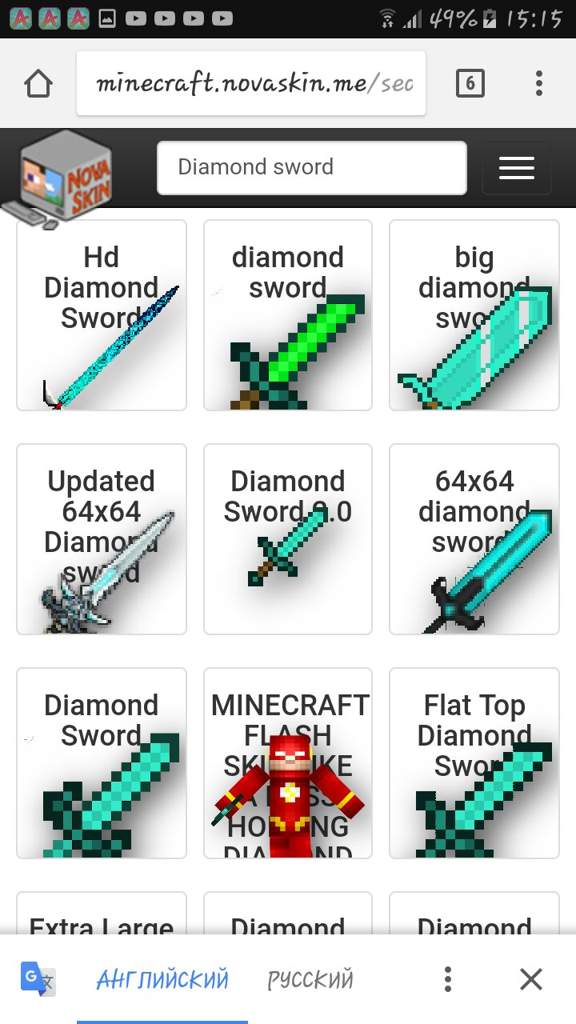
Дальше скачиваем выбранную текстуру.
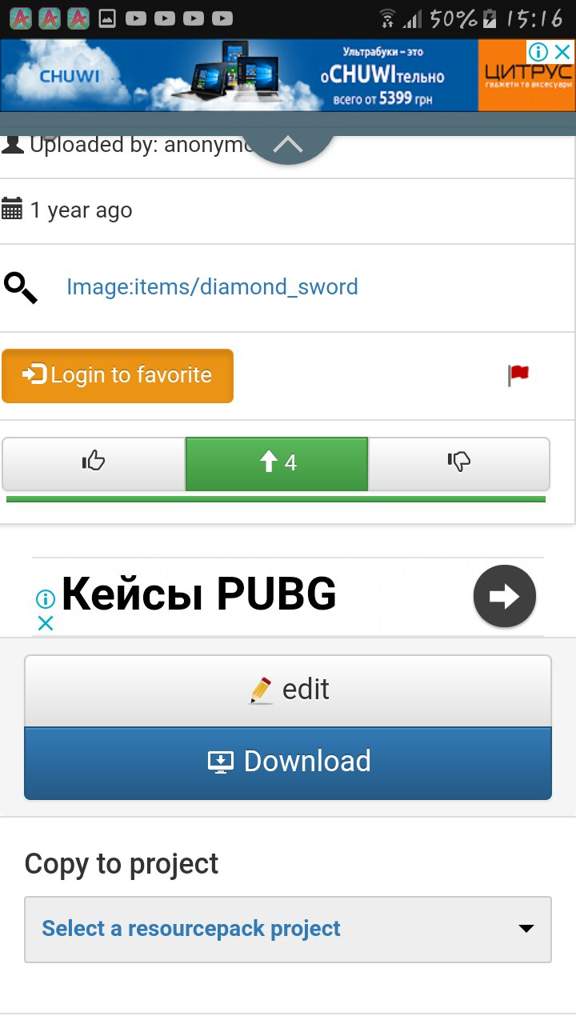
Потом скачиваете еще нужные Вам текстуры инструментов, после чего NovaSkin больше не будет нужен.
Теперь скачиваем приложение Animate It. В нем мы и будем делать позу.
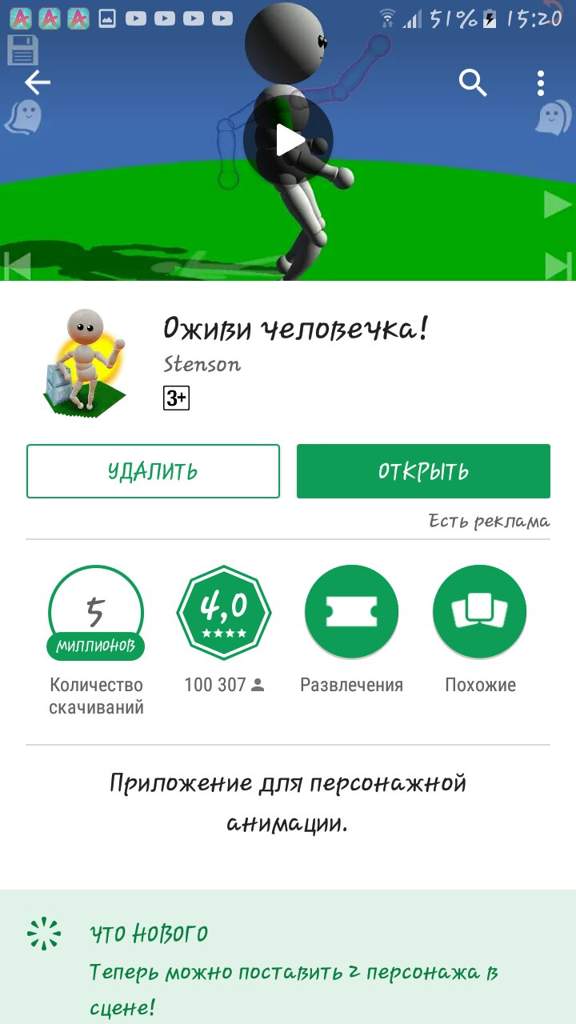
Переходим в Animate It.
Нажимаем на верхнюю кнопку:
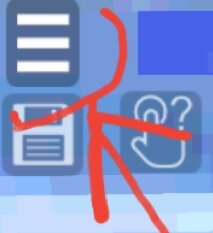
Переходим во вкладку "Characters" и нажимаем на эту кнопку:
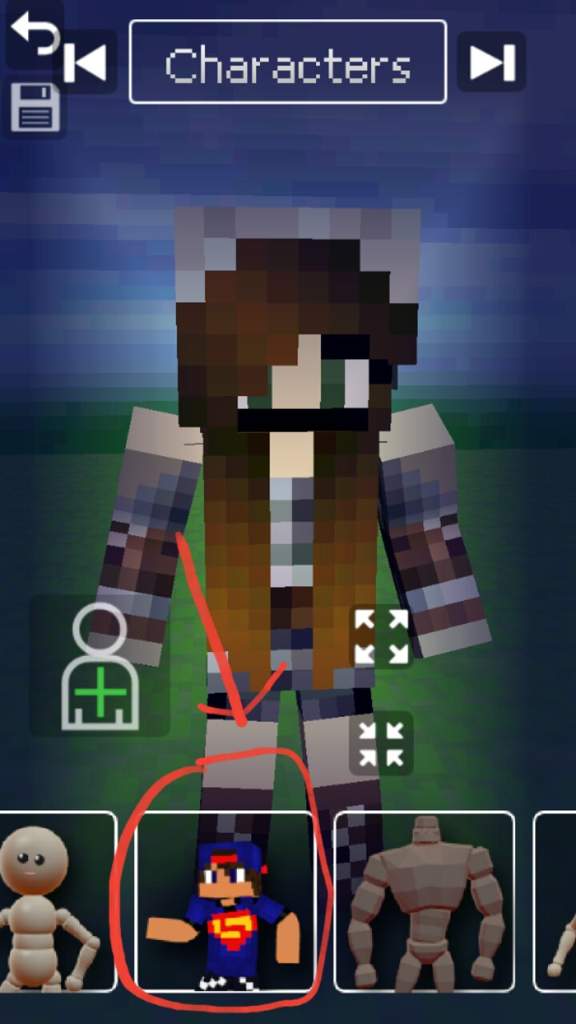
Затем выбираем вкладку "User Skins" и выбираем из галереи свой скин, нажав на кнопку "+":
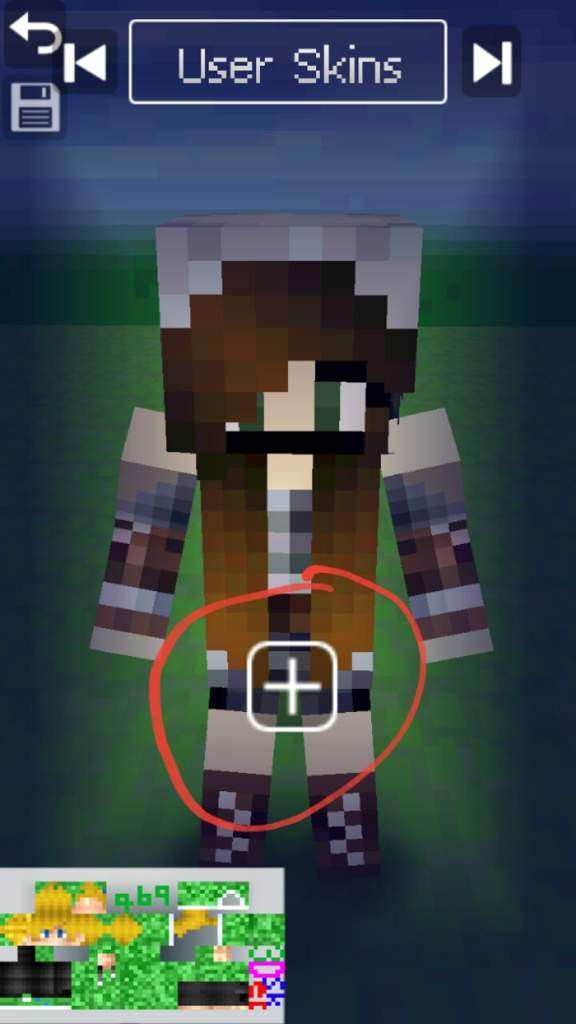
Потом переходим во вкладку "User Props" и выбираем из галереи текстуры инструментов, нажав на кнопку "+":
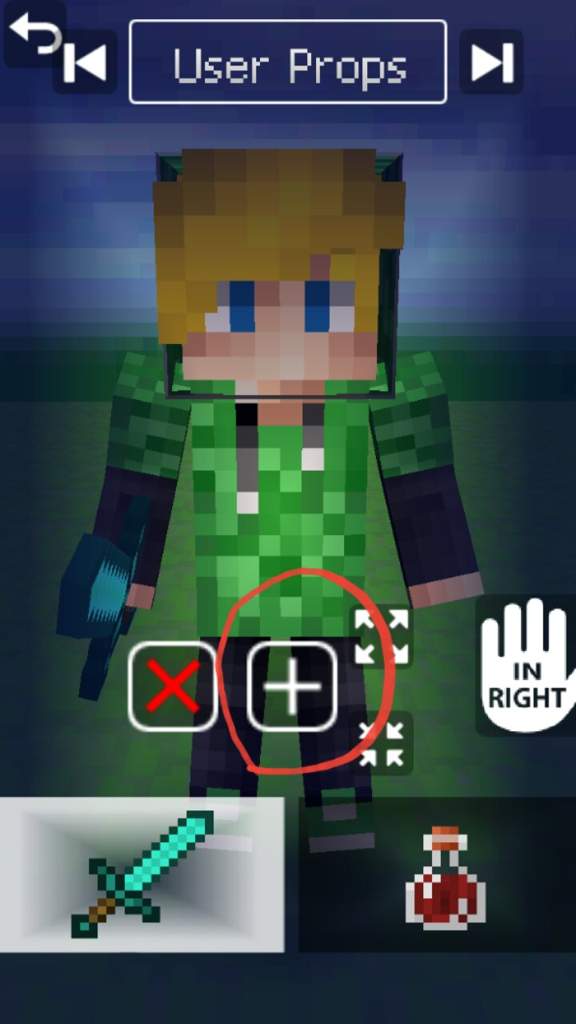
Так же можно изменить размер инструмента в руке персонажа с помощью этих кнопок:

Дальше нажимаем на эту кнопку и при помощи желтых кнопок начинаем делать позу нашего персонажа:
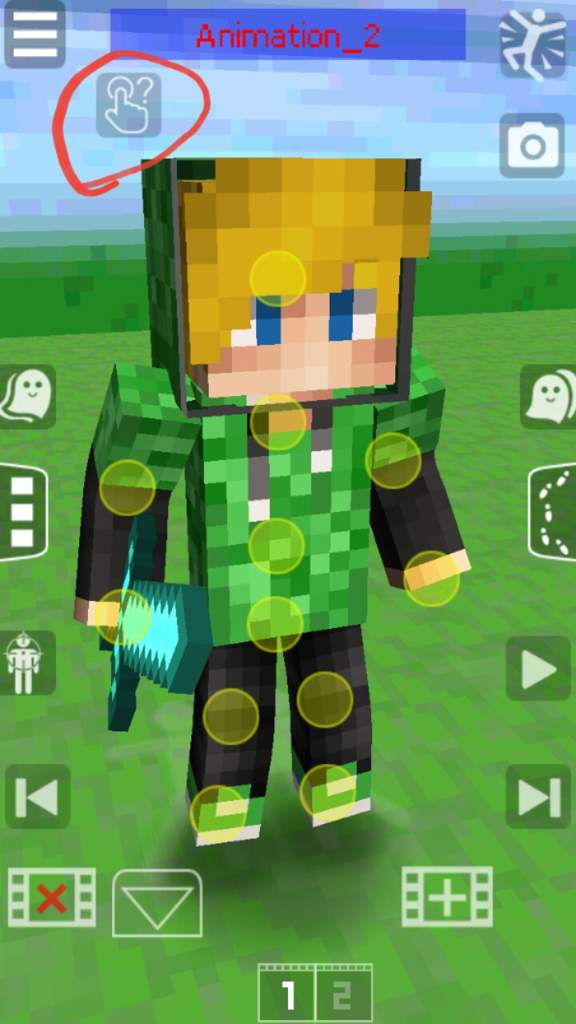
У меня получилось это:
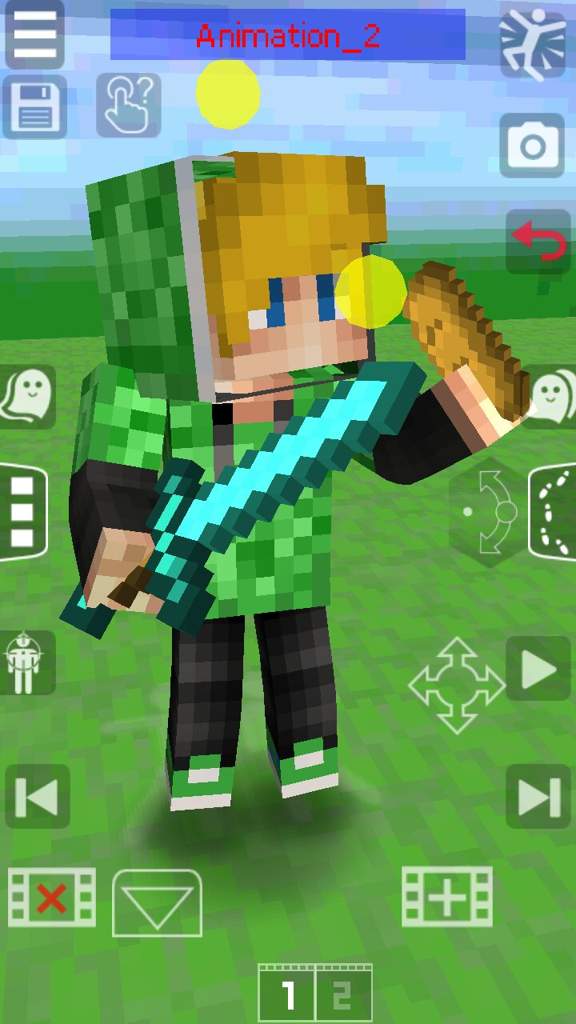
Это тоже ещё не всё. Во вкладке "objects" выбираем фон:
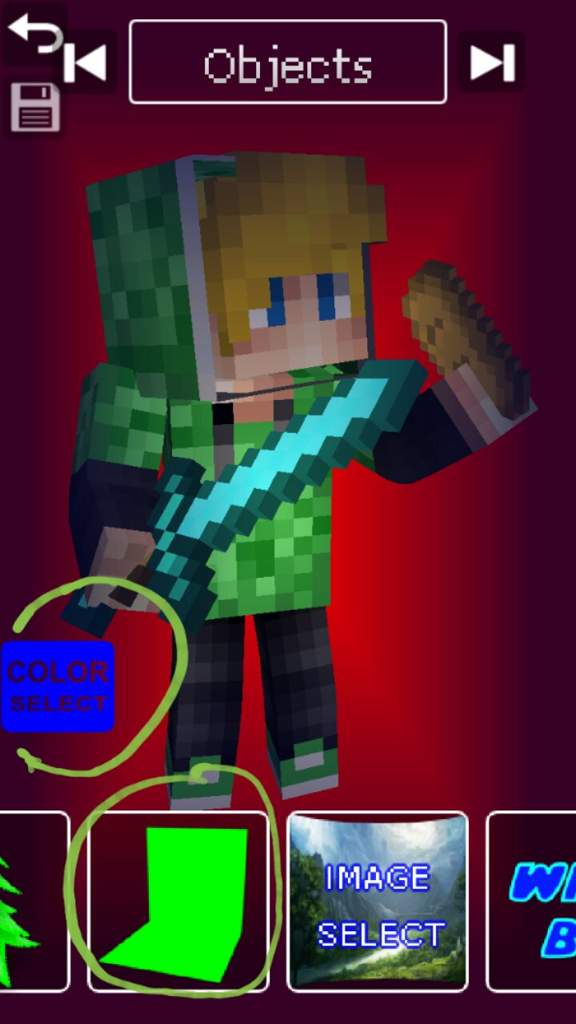
После этого нажимаете на кнопку в виде фотоаппарата, чтобы сделать скриншот нашей позы без всех кнопок.

Дальше нам нужно будет приложение Eraser, чтобы полностью удалить фон.

Заходим в приложение и продолжаем работать. Нажимаем на "Load a photo":

Выбрав фото, регулируете его размер и нажимаете на кнопку "Done":

За тем выбираем режим "auto" и начинаем удалять весь фон:
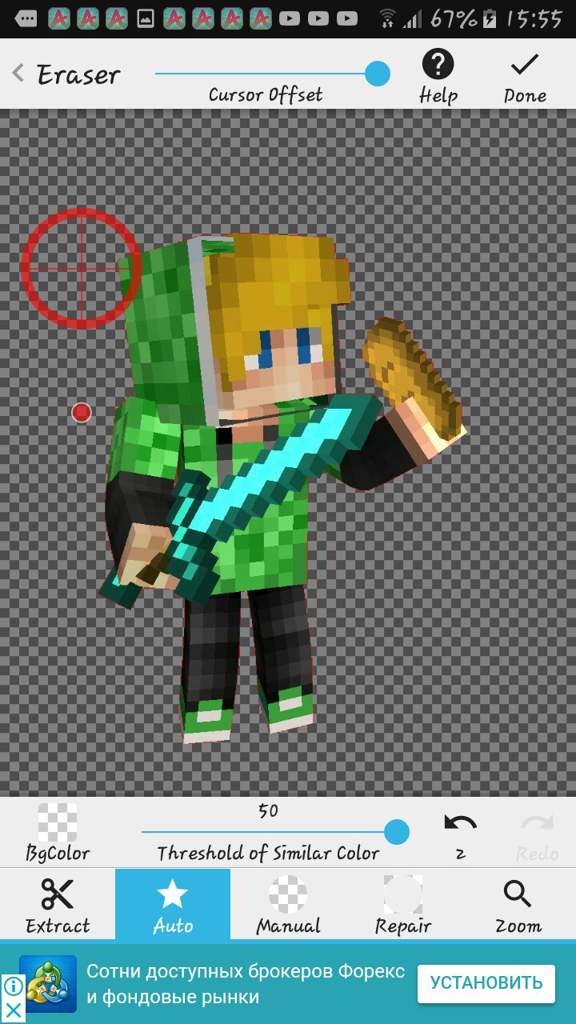
Опять нажимаем на кнопку "done" и нажимаем на цифру 2, чтобы удалить остатки фона. Нажимаете на кнопку "save", чтобы сохранить фото.

Вот что у меня получилось:

На этом всё! Надеюсь, мой пост Вам помог. Если это так, то ставьте свои лайки.
Установка на пиратку 1.5.2 и ниже
- Картинка должна иметь название «char.jpg». Переименуйте ее, если потребуется.
- Необходимо открыть «%appdata%\.minecraft». Кликаем на Пуск или жмем сочетание клавиш WIN+R. Печатаем или копируем «%appdata%» и жмем Enter.
- Переходим в каталог с игрой, потом bin. Открываем minecraft.jar программой WinRAR. В ней видим список папок. Открываем mob.
- Файл char.jpg заменяем на ваш скин.
Как установить скин в майнкрафт:
После того, как вы скачали желаемый скин (маленькую картинку), вам потребуется установить его. Существуют различные способы установки скинов:
Лицензия ( Premium Account )
1 вариант - автоматический
Выбираем любой понравившийся нам скин и нажимаем на кнопку
После этого откроется официальный сайт игры Minecraft, где нам надо войти в свой аккаунт.
Далее скин сам автоматически загрузится
и всё, что нам надо сделать - принять изменение скина, нажав на кнопку "Change"[/center]
- Перейдите на официальный сайт игры и войдите в свой аккаунт.
- В профиле нажмите "SELECT A FILE" и выберите ту картинку,которую вы скачали.
- Если ошибок нет, то вы увидите ваш скин. В конце нажмите на "Upload".
Пиратка ( Free Account )
Если у вас нет возможности купить игру, то у вас тоже есть несколько вариантов как установить себе желаемый скин, но это будет сложнее.
Для одиночной игры без модов
Свой ник - виден только Вам
Внутри вы увидите папки и файлы, перейдите в
Если стандартный скин у вас рыжеволосая девушка Алекс - переименуйте скачанный файл в alex.jpg, а если парень Стив - переименуйте в steve.jpg.Перенесите файл внутрь программы Winrar.
Для одиночной игры с установкой мода
Свой ник - виден только Вам
Показать / Скрыть текст
| Необходимо установить мод Custom Skin Loader. Далее запустить игру и сразу выключить ее. Пройдите в папку с игрой и зайдите в папкуПереименуйте скачанный скин в ВашНик.jpg, который у вас в лаунчере. Скопируйте скин, плащ, элитру в соответствующую папку и играйте. |
Для сетевой игры
Не ваш ник - на серверах будет виден ВСЕМ
не будет в одиночной
Данный вариант прост и быстр, но вам придется выбрать ник лицензионного игрока и играть только на пиратских серверах.
В лаунчере вы просто указываете ник игрока у которого скин который вы хотите.
На серверах все будут видеть скин данного ника.
Большой недостаток - нет возможности изменить скин, так же хозяин данного ника может поменять скин в любой момент.
Для сетевой игры с установкой мода
Ваш ник , будет виден в одиночной и на серверах,
но только тем у кого установлен мод
При данной установке ваш скин будете видеть вы и все те, кто установил данный мод.
Вам необходимо установить мод Custom Skin Loader как для одиночной игры.
Для многопользовательской игры вам необходимо зарегистрироваться на сервисе скинов и установить там скин для вашего ника, после чего вы и все у кого есть данный мод будут видеть устанавливаемый вами скин.
Для одиночной и сетевой игры
Ваш ник , буден виден только тем у кого такая же система скинов
Некоторые пиратские лаунчеры поддерживает работу с системой скинов ely.by.
Для этого вам необходимо зарегистрировать желаемый ник на сайте ely.by, в лаунчере - в разделе ника - выбрать вариант - аккаунт ely.by.
После чего вы введете ник и пароль от сайта ely.by и скин установленный на сайте будет виден всем у кого установлен такой лаунчер и кто использует систему ely.by.
Большая часть крупных проектов которые используют cвой лаунчер и свои сборки с модами - имеют свою систему скинов.
Скин устанавливается в профиле в личном кабинете данного сервера, виден всем игрокам данного сервера.
Обычно такие лаунчеры запускают ТОЛЬКО несколько сборок для игры только на серверах данного проекта.
Установка скина на пиратку Minecraft 1.12.2/1.11.2/1.10.2/1.9.4/1.8.9/1.7.10
- Переименуйте скин в steve.jpg.
- Откройте папку с игрой: жмите Пуск на панели или WIN+R, вводите «%appdata%\.minecraft\versions\».
- Откройте папку с версией, в которую вы играете.
- Открывайте файл jar в программе WinRAR и переходите в assets > minecraft > textures > entity.
- Перетащите сюда steve.jpg с подтверждением замены.
Познаем Minecraft: как установить скин

Стандартная внешность персонажа приелась? Этот гайд расскажет и покажет как установить скин на Minecraft любой версии, включая популярную 1.7.10 и новые 1.12.2/1.13. Гайд рассчитан на пиратку и лицензию. Установка отнимает мало времени. Новички и бывалые игроки справятся с ним легко. Видео в конце покажет весь алгоритм действий в деле.
Как выглядит скин?
Обычный скин выглядит так -

Не пугайтесь, в игре эта маленькая картинка превратится в человечка с рисунком.
Как установить скин Майнкрафт, все способы, инструкция

В данной статье я расскажу как установить свой скин в майнкрафт, перечислю все доступные способы изменить свой скин в игре Minecraft, как для одиночной игры, так и для многопользовательской игры, вне зависимости от вашей версии - лицензионная или пиратская.
Что такое скин игрока в Майнкрафт?
Скин - это внешний вид человечка. Вы можете задать ему собственную раскраску, за счёт которого он станет уникальным и узнаваемым.
Инструкция для лицензии
Если после прочитанного гайда, вы так и не разобрались, то задавайте вопросы в комментариях. Вам ответит кто-нибудь очень добрый.
Установить любой скин в несколько простых шагов
- Сначала нужно получить то, что требуется установить. Красивые скины можно скачать с нашего сайта или сделать в онлайн-редакторе.
- Картинка может быть в архиве. Ее необходимо извлечь. Используем программу WinRAR или аналогичную.
Читайте также:

